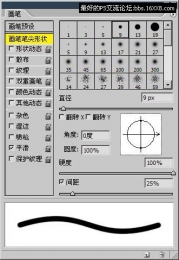如何载入笔刷和形状
来源:未知
作者:┆死┆
学习:4975人次
很多朋友还对载入某些素材文件感到迷茫,下面以photoshop CS4为例,简单总结下它们的载入方法。 画笔(笔刷)|形状|样式|渐变|填充(图案)的载入方法一
首先,需要认识预设管理器:
编辑-预设管理器(如果看不到预设管理器这一项请点击下面的显示所有菜单项目)

图01 点击1处的下拉按钮,会看到画笔、色板、渐变、样式、图案、等高线、自定形状、工具,自己需要载入什么就选择什么。
以画笔为例,要载入PS自带的画笔就点击3处的三角符号按钮,我们可以看到三栏内容
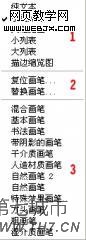
图02 第三栏里就是PS提供的12种画笔,点击其中一种,如方头画笔。弹出如下对话框

图03 注意,如果点击确定,会替换掉现有所有画笔。一般选择追加。
要载入其他的画笔,点击图01的2处,找到你的画笔文件,点击载入即可。
形状样式等的载入方法参考以上步骤。
预设管理器比较好用,不管是载入删除还是复位替换都非常的方便,推荐使用。
画笔(笔刷)|形状|样式|渐变|填充(图案)的载入方法二/动作的载入方法一
以形状为例,点击工具栏中的矩形工具按钮右下方小三角箭头(长点住矩形工具按钮也可以),在出现的选项中选择自定形状工具。

图04
视线移至PS界面上方的属性栏……

图05
点击图06中1处所标的下拉按钮
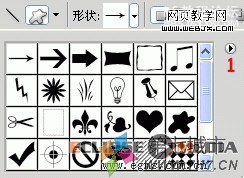
图06
点击右边1处的三角符号按钮,点击载入形状,找到你的形状文件,点击载入。
类似的,要载入画笔就选画笔工具,然后属性栏里点下拉按钮再点三角符号按钮,载入文件,选择画笔文件,载入…… 注意,样式和动作的载入在相应的面板中,图案可以在编辑-填充里载入(第一栏选择图案)。渐变和图案也可以通过图层面板里添加图层样式,渐变叠加/图案叠加里面载入。这种载入方法的最大奥义(- -!)就是找箭头,而且基本靠右。只要记着这一点大部分都会搞定。
画笔(笔刷)|形状|样式|渐变|填充(图案)的载入方法三/动作的载入方法二
打开PS,打开你的文件所在文件夹,把文件拖到PS里……OK。
最后附录各类型文件图标及后缀

图07
首先,需要认识预设管理器:
编辑-预设管理器(如果看不到预设管理器这一项请点击下面的显示所有菜单项目)

图01 点击1处的下拉按钮,会看到画笔、色板、渐变、样式、图案、等高线、自定形状、工具,自己需要载入什么就选择什么。
以画笔为例,要载入PS自带的画笔就点击3处的三角符号按钮,我们可以看到三栏内容
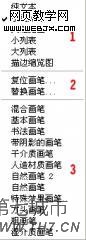
图02 第三栏里就是PS提供的12种画笔,点击其中一种,如方头画笔。弹出如下对话框

图03 注意,如果点击确定,会替换掉现有所有画笔。一般选择追加。
要载入其他的画笔,点击图01的2处,找到你的画笔文件,点击载入即可。
形状样式等的载入方法参考以上步骤。
预设管理器比较好用,不管是载入删除还是复位替换都非常的方便,推荐使用。
画笔(笔刷)|形状|样式|渐变|填充(图案)的载入方法二/动作的载入方法一
以形状为例,点击工具栏中的矩形工具按钮右下方小三角箭头(长点住矩形工具按钮也可以),在出现的选项中选择自定形状工具。

图04
视线移至PS界面上方的属性栏……

图05
点击图06中1处所标的下拉按钮
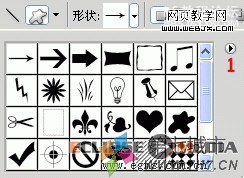
图06
点击右边1处的三角符号按钮,点击载入形状,找到你的形状文件,点击载入。
类似的,要载入画笔就选画笔工具,然后属性栏里点下拉按钮再点三角符号按钮,载入文件,选择画笔文件,载入…… 注意,样式和动作的载入在相应的面板中,图案可以在编辑-填充里载入(第一栏选择图案)。渐变和图案也可以通过图层面板里添加图层样式,渐变叠加/图案叠加里面载入。这种载入方法的最大奥义(- -!)就是找箭头,而且基本靠右。只要记着这一点大部分都会搞定。
画笔(笔刷)|形状|样式|渐变|填充(图案)的载入方法三/动作的载入方法二
打开PS,打开你的文件所在文件夹,把文件拖到PS里……OK。
最后附录各类型文件图标及后缀

图07
学习 · 提示
相关教程
关注大神微博加入>>
网友求助,请回答!